Jeśli kamera internetowa lub aplikacja aparatu w systemie Windows 10 nie chce się otworzyć i pojawia się komunikat o błędzie informujący, że nie możemy znaleźć lub nie możemy uruchomić kamery (w tym kody błędów 0xA00F4244 lub 0x200F4244), przyczyną może być blokowane oprogramowanie antywirusowe kamera internetowa lub kamera albo może to być przestarzały sterownik kamery internetowej.

Sprawdź swoje oprogramowanie antywirusowe
W aplikacji antywirusowej poszukaj ustawień związanych z blokowaniem dostępu lub pozwolenia na korzystanie z kamery internetowej. Aby uzyskać pomoc, odwiedź witrynę firmy produkującej oprogramowanie antywirusowe.
Sprawdź, czy jest nieaktualny sterownik kamery internetowej
- Wybierz przycisk Start, wpisz Menedżer urządzeń, a następnie wybierz Menedżer urządzeń z wyników wyszukiwania.
- Znajdź kamerę internetową w obszarze Urządzenia do przetwarzania obrazu lub Kontrolery dźwięku, wideo i gier .
- Naciśnij i przytrzymaj (lub kliknij prawym przyciskiem myszy) nazwę kamery internetowej, a następnie wybierz Właściwości .
- Wybierz kartę Sterownik, przycisk Szczegóły sterownika i poszukaj nazwy pliku, która zawiera stream.sys . Jeśli tak, twoja kamera internetowa została zaprojektowana przed Windows 7 i będziesz musiał ją zastąpić nowszą kamerą.
- Jeśli nie znajdziesz nazwy pliku, która zawiera stream.sys, spróbuj cofnąć sterownik kamery internetowej.
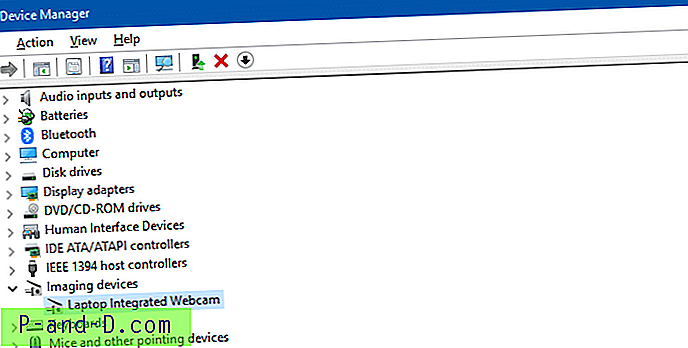
Cofnij sterownik kamery internetowej
- W Menedżerze urządzeń naciśnij i przytrzymaj (lub kliknij prawym przyciskiem myszy) kamerę internetową, a następnie wybierz Właściwości .
- Wybierz kartę Sterownik, wybierz Przywróć sterownik, a następnie wybierz Tak . (Należy pamiętać, że niektóre sterowniki nie zapewniają opcji przywracania).
- Po zakończeniu przywracania uruchom ponownie komputer, a następnie spróbuj ponownie otworzyć aplikację Aparat.
- Jeśli wycofywanie nie działało lub jest niedostępne, odinstaluj sterownik kamery internetowej i wyszukaj zmiany sprzętowe.
Odinstaluj sterownik kamery internetowej i wyszukaj zmiany sprzętowe
- W Menedżerze urządzeń naciśnij i przytrzymaj (lub kliknij prawym przyciskiem myszy) kamerę internetową, a następnie wybierz Właściwości .
- Wybierz kartę Sterownik, wybierz Odinstaluj > Usuń oprogramowanie sterownika dla tego urządzenia, a następnie wybierz OK .
- W Menedżerze urządzeń, w menu Akcja, wybierz Skanuj w poszukiwaniu zmian sprzętu . Poczekaj, aż przeskanuje i ponownie zainstaluje zaktualizowane sterowniki, uruchom ponownie komputer, a następnie spróbuj ponownie otworzyć aplikację Aparat.
- Jeśli kamera internetowa nadal nie działa, poszukaj pomocy na stronie internetowej producenta kamery.


![[Sztuczka] Uzyskaj prędkość Internetu 4G w pakiecie danych 3G i 2G](http://p-and-d.com/img/get-4g-internet-speed-3g-6757746.jpg)


